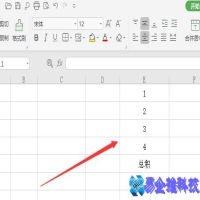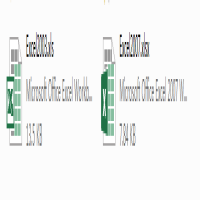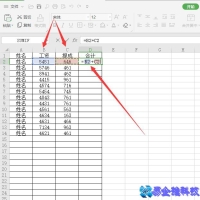① 选择已填充颜色的一个单元格和其下方未填充颜色的一个单元格;
② 鼠标单击“开始”选项卡下方的格式刷;
③ 在“空心十字”光标右侧出现刷子的标识后,用鼠标拖拽框选整张表格完成隔行填充。
这样,工资条的镶边行就做好了。
PS:如果需要制作隔列填充,只需要在第①步选择已填充颜色的一个单元格和其右侧未填充颜色的一个单元格。
06.规范合并单元格
在Excel数据分析中,合并单元格其实是大忌,它会导致我们无法筛选出正确的数据、无法正常使用数据透视表等。

我们可以看到,在上方表格中,明明每个班级有三个人,但是筛选只出现了一个人。
这是因为合并单元格后,只有第一个单元格是有内容的,而下方的单元格为空值,所以得不到筛选结果。
但是在设计使用Excel 的过程中,很多人为了表格的美观仍坚持使用合并单元格。
而我想告诉大家的是,可以使用格式刷来合并单元格,既能达到美观的效果,又能保证数据的规范性。
① 先将合并的单元格复制到一边备用;
② 取消合并的单元格后选中需要合并单元格的区域,按F5或者Ctrl+G调出定位功能,定位条件选择空值;
③ 输入公式=上方单元格的引用,按下Ctrl+Enter批量填充;
④ 选中刚才复制出来的合并单元格的区域;
⑤ 鼠标单击“开始”选项卡下方的格式刷;
⑥ 再次选择需要合并的单元格区域完成合并单元格;
⑦ 删除复制出来备用的区域。
PS:用这种方法合并的单元格其实并不是真正的合并单元格,而是套用了合并单元格的格式,每个单元格的内容均是完整的。
07.根据内容定向复制格式
有时候我们需要调整格式的单元格内容非常多,即便是用格式刷复用模式一个个点也非常麻烦,这是可以配合查找功能定向批量复制格式。
比如我们想将对所有内容是“实发工资”的单元格使用格式刷,就可以这样操作:

① 选中格式来源所在的单元格;
② 鼠标双击“开始”选项卡下方的格式刷;
③ 按下快捷键Ctrl+F查找功能,在对话框中输入需要查找的内容;
④ 点击全部查找,然后按Ctrl+A全选完成格式复制。
Ps:当然格式刷的应用只是基础,还可以使用条件格式来完成操作。
写在最后
看完上面关于格式刷的操作方法,是不是发现原来格式刷还有这么多奥秘!
学会这些技巧,相信会对你有不少帮助。
一个小小的格式刷,都能有许多大家不知道的高能用法,那就意味着Excel中也是有着许多实用高效的方法没有被我们挖掘。
本文地址:IT知识频道 https://www.eeeoo.cn/itzhishi/868796_2.html,嗨游网一个专业手游免费下载攻略知识分享平台,本站部分内容来自网络分享,不对内容负责,如有涉及到您的权益,请联系我们删除,谢谢!



 相关阅读
相关阅读